
|

|

|
STAFF管理
■STAFF情報登録
●STAFF情報登録画面の起動
「STAFF-MASTER」画面の「STAFF名」をクリックすると「STAFF登録」画面が起動します。●STAFF情報登録画面の説明
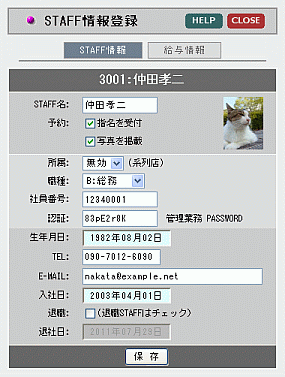 【STAFF名】 STAFFの氏名を入力します。 【指名を受付】 チェックすると、予約受付で「予約指名」(スタイリスト指名)を受け付けます。 【写真を掲載】 チェックすると、「NET予約」画面にSTAFFの写真を掲載します。 右の写真 又は 写真取込 をクリックして、STAFFの写真を登録して下さい。
【所属】(系列店) STAFFの「所属店舗」を選択します。 「系列店管理」ライセンスがない場合は「無効」と表示されます。 【職種】【職種MASTER】ボタン STAFFの「職種」を選択します。 「職種MASTER」ボタンをクリックすると、職種を登録できます。 【社員番号】 STAFFの「社員番号」を入力します。 社員番号が必要ない場合は、空欄にして下さい。 【認証】 STAFF別の「認証PASSWORD」を設定します。 セキュリティ上、STAFF別の「認証PASSWORD」を要求する画面では、 この「認証PASSWORD」が必要です。 【生年月日】 STAFFの「生年月日」を選択します。 【TEL】 STAFFの「電話番号」を入力します。 【E-MAIL】 STAFFの「メールアドレス」を入力します。 【入社日】 STAFFの「入社日」を選択します。 【退職】 退職したSTAFFにはチェックを入れます。 【退職日】 退職STAFFの「退職日」を選択します。 |